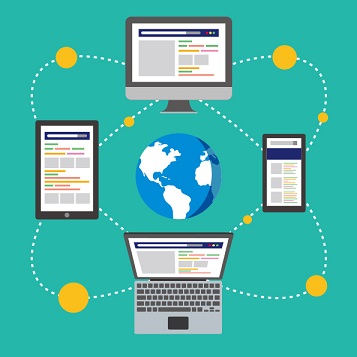「にほんブログ村」とは、様々なジャンルのブログが集まる、日本一のブログランキングサイトです。
「にほんブログ村」を活用することは、ブログのアクセスアップに大きく役立つのです。
この記事では、「にほんブログ村」の登録方法と、「にほんブログ村」を活用するためのPing送信の設定方法とバナーの貼り方について解説していきます。
- 「にほんブログ村」の登録方法
- 「にほんブログ村」のPing送信の設定方法
- 「にほんブログ村」のバナーの設置方法
にほんブログ村とは
にほんブログ村とは、「既にブログをお持ちの方がご自分のブログへのアクセス数を増やしたり、読者として気になる情報を見たり、探したりできる無料のブログポータルサイト」です。
(引用:にほんブログ村HP)
にほんブログ村に登録することで、ランキングや新着記事などいろいろなページからブログへの入り口を作ることができて、アクセスを集めやすくなります。
また、被リンク数を増やすことができるので、Googleなど検索エンジン経由のアクセスも伸びていきます。
特に、にほんブログ村のドメインパワーは高く、ここで良質な被リンクを獲得することができれば、ブログの検索順位アップやドメインパワーの向上が期待できます。
ブロガーにとっては大きくプラスになるのです。
そこでこの記事では、にほんブログ村から被リンクを得るための、登録方法やPing送信の設定方法、バナーの貼り方について解説していきます。
ユーザー登録の方法
「にほんブログ村」を利用するにはユーザー登録が必要になります。
登録方法
にほんブログ村にアクセスします。
「新規会員登録」⇒「ブロガーとして登録する」から、「メールアドレスで登録する」をクリックします。
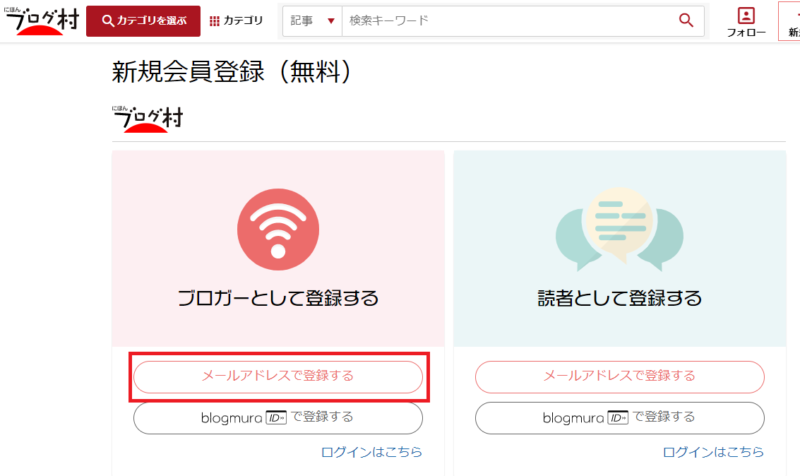
メールアドレスとパスワードを入力し、ご利用規約とプライバシーポリシーに同意して登録します。
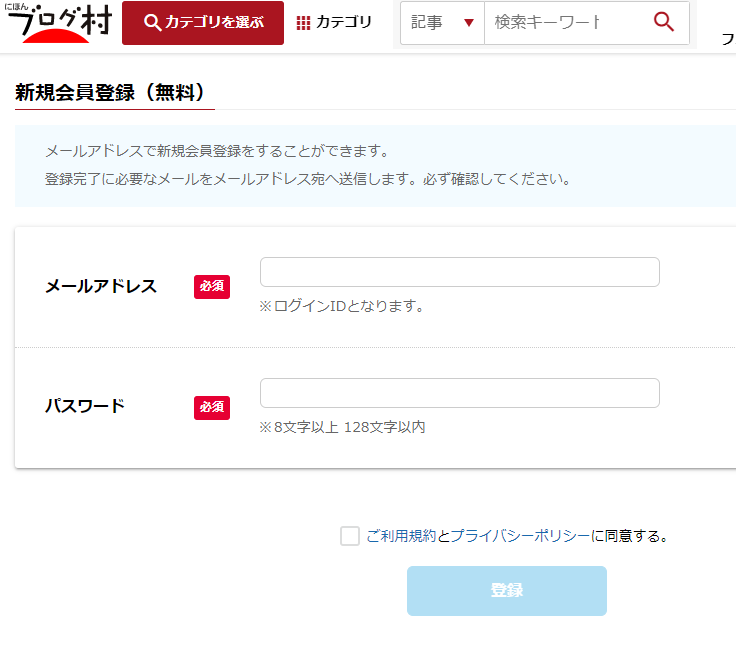
登録をクリックすると、登録確認メールが届きます。
メールに記載されているマイページのURLをクリックすると、ログインできるようになります。
マイページにログインし、「プロフィール管理」から「ブログ登録(追加)」をクリックします。
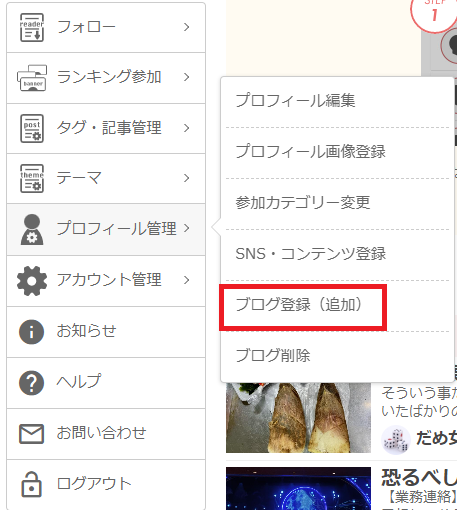
ハンドル名、ブログタイトル、ブログURL、サイト紹介文を入力します。
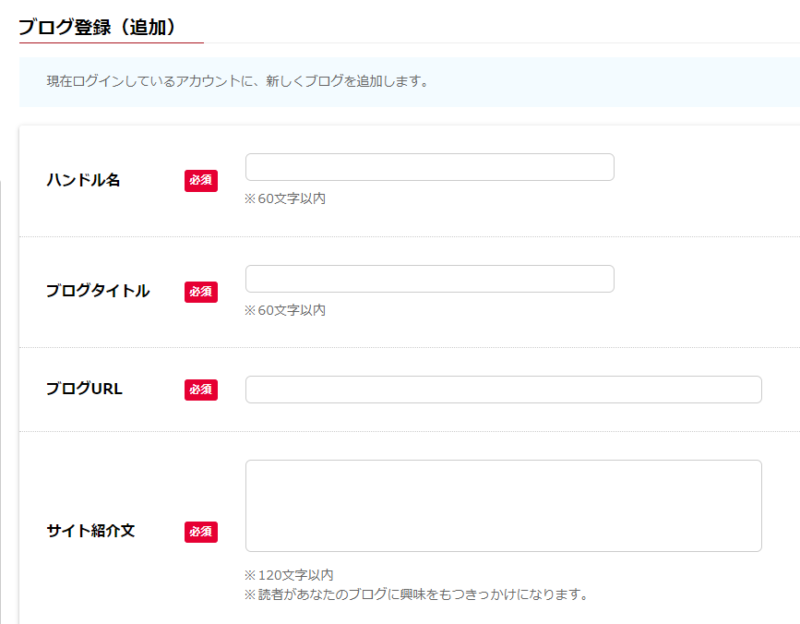
参加カテゴリーを入力し、確認画面で内容を確認して登録します。
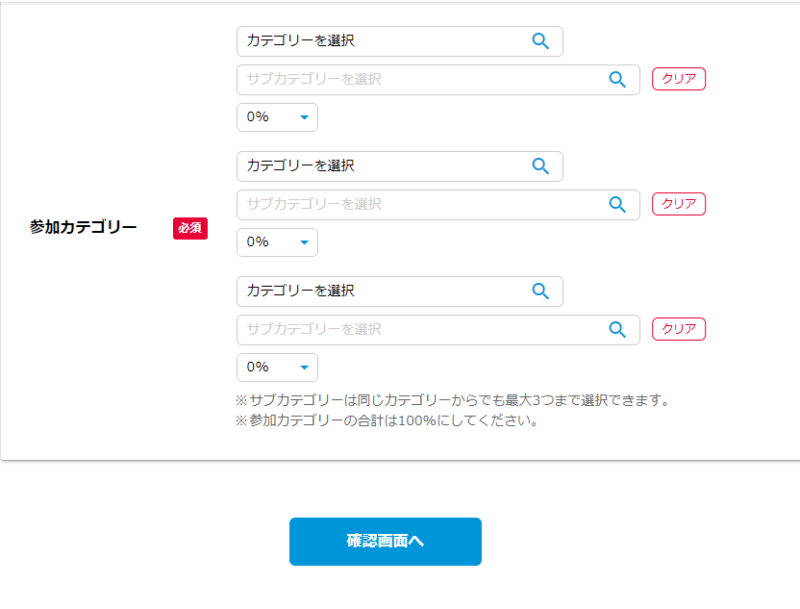
Ping送信の設定方法
Ping送信とは
Ping送信とは、新しく記事を投稿したという情報を、指定したPingサーバーに送信する機能です。
Pingサーバーは全国にあり、連携しているWEBサイトに記事の内容を送信してくれます。
「にほんブログ村」もPingサーバーと連携しており、ユーザー数も多いことから、Ping送信をすることは記事の拡散にも大きく役立ちます。
このトピックでは、「にほんブログ村」をPingの送信先に指定する方法を解説していきます。
なお、不要なPing送信を防ぐプラグイン「WordPress Ping Optimizer」を導入していることを前提に解説します。
↓「WordPress Ping Optimizer」については以下の記事を参考にしてください。

設定方法
マイページの「タグ・記事管理」⇒「記事反映/Ping送信」をクリックします。
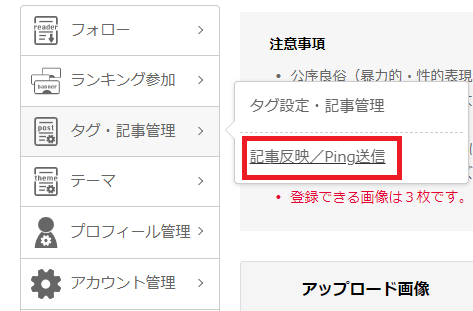
「URLをコピー」をクリックしてPing送信先のURLをコピーします。
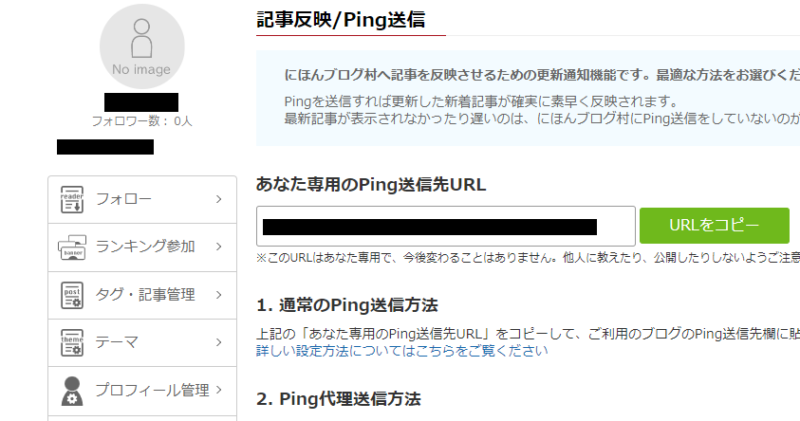
WordPress管理画面に戻り、「設定」⇒「WordPress Ping Optimizer」の「Separate multiple service URIs with line breaks:」の項目に、コピーしたPing送信先のURLを貼り付けます。
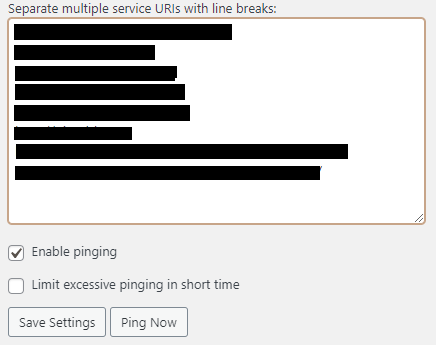
貼り付けたら、「Save Setting」をクリックして保存して作業は終了です。
これで、記事を投稿すれば自動的にPing送信されます。
バナーの設置方法
ポイントシステムとは
「にほんブログ村」では、アクセスアップのための「ポイントシステム」を採用しています。
- INポイント…ランキングバナーを押すと入るポイント。
- OUTポイント…ブログ村に貼ってある自分のブログリンクがクリックされたら入るポイント。
- PVポイント…見てくれた人が多くなると入るポイント。
そこで、ポイントを得るためにブログに「にほんブログ村」のバナーを設置する必要があるのです。
ここでは、「ランキングバナー」と「PVポイントランキングバナー」の2つを設置することをオススメします。
ランキングバナー
マイページ「ランキング参加」⇒「INポイントランキングバナー」をクリックします。
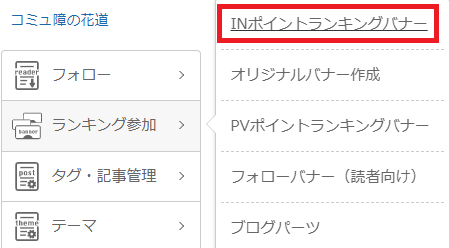
好きなバナーを選んで「タグをコピー」をクリックすると、バナーのHTMLタグをコピーできます。
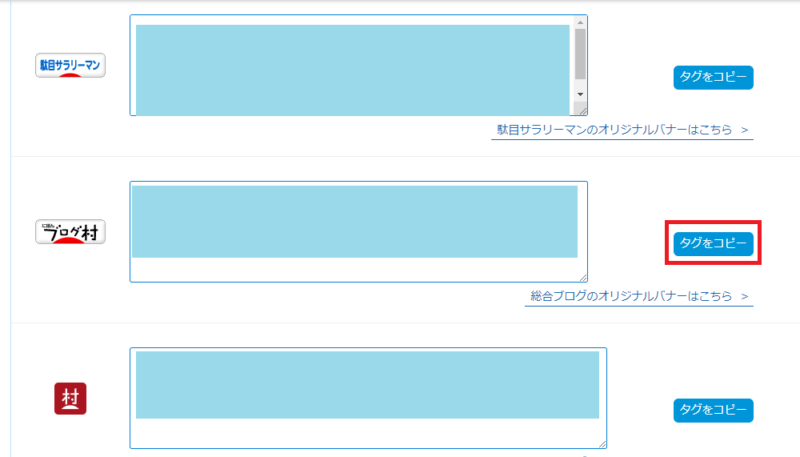
WordPress管理画面に戻り、「外観」⇒「カスタマイズ」⇒「ウィジェット」⇒「フッター(PC)1」(ここはお好みです。)から、「+ウィジェットを追加」で「カスタムHTML」を追加します。
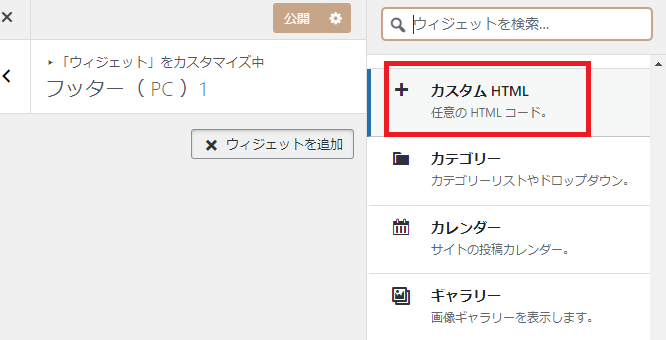
内容の項目に、コピーしたHTMLタグを貼り付けます。
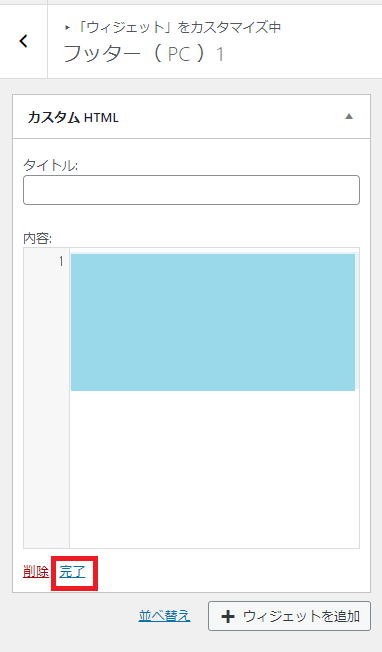
完了をクリックして作業は終了です。
フッターにランキングバナーが設置されました。
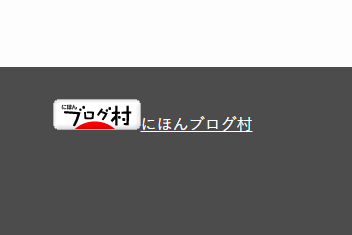
PVポイントランキングバナー
マイページ「ランキング参加」⇒「PVポイントランキングバナー」をクリックします。
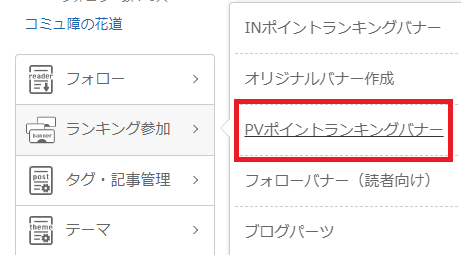
「タグをコピー」をクリックすると、バナーのHTMLタグをコピーできます。
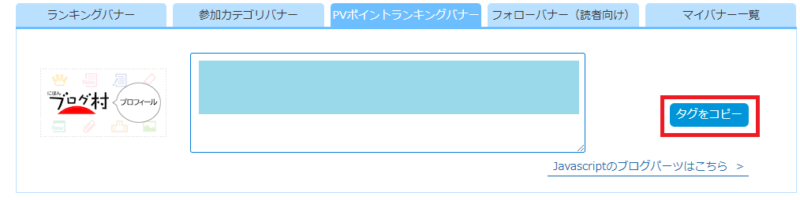
WordPress管理画面に戻り、「外観」⇒「カスタマイズ」⇒「ウィジェット」⇒「フッター(PC)1」から、「+ウィジェットを追加」でさらにもう一つ「カスタムHTML」を追加します。
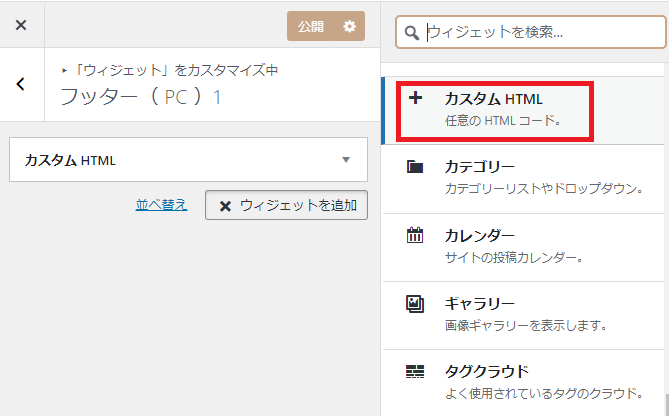
内容の項目に、コピーしたHTMLタグを貼り付けます。
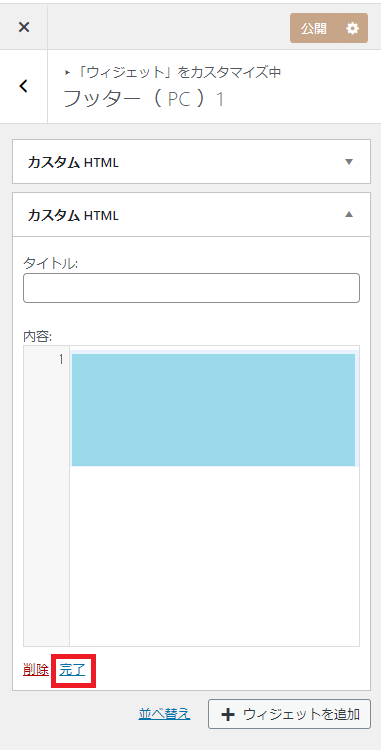
完了をクリックして作業は終了です。
フッターにPVポイントランキングバナーが設置されました。
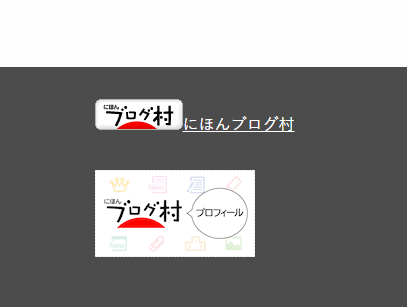
まとめ
この記事では、「にほんブログ村」の登録方法とPing送信の設定方法、バナーの設置方法について解説していきました。
「にほんブログ村」はユーザー数も多く、うまく活用することでブログのアクセスアップに大きく貢献してくれます。
「にほんブログ村」を活用し、充実したブログ生活を送っていきましょう。